Vuoi sapere come bloccare un indirizzo IP sul TP-LINK ARCHER C20 AC750? In questa esercitazione negheremo l'accesso a un indirizzo IP sul router AC750.
• TP-LINK ARCHER C20 AC750 - Version 5.0
Elenco attrezzature
Qui puoi trovare l'elenco delle attrezzature utilizzate per creare questa esercitazione.
Questo link mostrerà anche l'elenco software utilizzato per creare questa esercitazione.
TPLINK - Esercitazione correlata:
In questa pagina, offriamo un rapido accesso a un elenco di tutorial relativi a TP-LINK AC750.
Archer C20 AC750 - Blocco di un indirizzo IP
Aprire il browser e immettere l'indirizzo IP del router wireless.
Nel nostro esempio, il seguente URL è stato immesso nel browser:
• http://192.168.0.1
L'interfaccia web AC750 deve essere presentata.
Nella schermata di accesso, immettere la password di gestione.

Accedere alla scheda Avanzate nella parte superiore dello schermo.

Accedete al menu RETE (NETWORK) e selezionate l'opzione ROUTING STATICO (STATIC ROUTING).
Fare clic sul pulsante Aggiungi e immettere la seguente configurazione.
• Destinazione di rete - L'indirizzo IP che desideri bloccare.
• Subnet mask - 255.255.255.255.
• Gateway predefinito: immettere un indirizzo IP inesistente.
• Interfaccia - LAN.
Fare clic sul pulsante Salva.
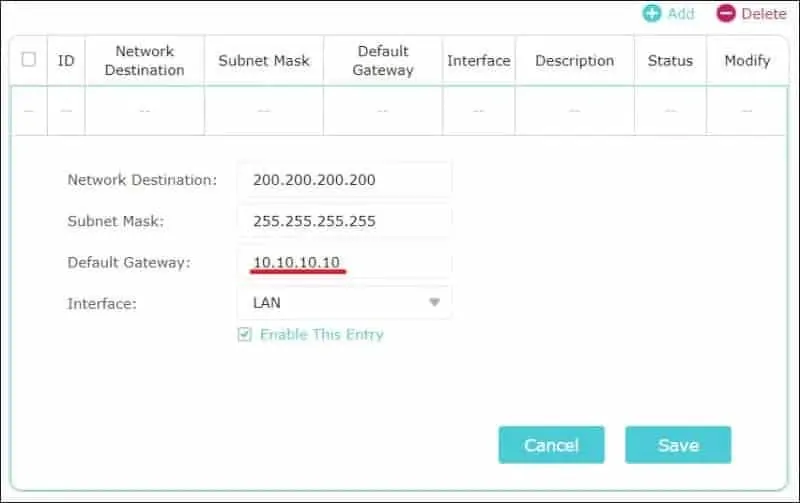
L'indirizzo IP 10.10.10.10 non esiste nella rete interna.
Nel nostro esempio, ogni pacchetto inviato all'indirizzo IP bloccato verrà instradato a un gateway inesistente.
I pacchetti di rete instradati a un gateway inesistente andranno persi.
Congratulazioni, hai bloccato un indirizzo IP sul router AC750.
